「DTMを始めたいけど、どれぐらいのスペックのパソコンが必要?」 「今もっているパソコンでDTMできる?買い替えないとダメ?」 「DTM用のパソコンは デスクトップ と ノート どっちがいい?」 「DTMのためのおすすめのパソコンはどれ?」 という方のために、DTM用パソコンの選び方について解説します。
この記事では、DTM用パソコンを選ぶときのチェックポイントやおすすめ機種について解説しています。
この記事を読めば、DTMに適したパソコンを選べるようになります。
DTM用パソコンの必要スペック
DTM用パソコンにおすすめなスペックは下記のとおりです。
- デスクトップ / ノート : どちらでもよい
- Windows / Mac : どちらでもよい (DAWがLogicの場合はMac)
- CPU : Intel Core i7 以上 (Macの場合はApple Silicon)
- メモリ : 16GB以上
- ストレージ : SSD 500GB以上
- モニター : ノート 14インチ以上 / デスクトップ 21インチ以上
詳しくは記事の後半で説明しています。
おすすめDTM用Windowsノートパソコン
Dell / Inspiron 15 3000

CPU: 第11世代インテルCore i7 メモリ: 16GB ストレージ: 512GB SSD ディスプレイ: 15.6インチ OS: Windows 11 Home Dellは、アメリカのパソコンメーカーです。
Inspiron は、Dellのノートパソコンの中では低価格な家庭用パソコンのシリーズですが、DTMに十分なスペックがあります。
CPUはCore i5より高性能な Core i7を搭載しています。
ディスプレイも15.6インチと大きめなので作業しやすいです。
色はシルバーとブラック、ブルーがあります。
公式サイトで17%オフとなっていて、約102,000円(税込み)です。
同程度のスペックだとDellがいちばん安くなるのでおすすめです。
Dellのパソコンは、デルオンラインストアで購入すると安くてお得です。

おすすめDTM用Windowsデスクトップパソコン
Dell / XPS デスクトップ プラチナプラス(SSD+HDD・GTX1650 SUPER搭載)

CPU: 第11世代インテルCore i7 メモリ: 16GB ストレージ: 512GB SSD + 1TB HDD OS: Windows 11 Home XPS は、Inspiron より上位グレードにあたるシリーズです。
デスクトップのInspironは、DTMに十分なスペックの製品がないので、XPSシリーズがおすすめです。
公式サイトで22%オフとなり、約136500円(税込み)です。
Dellのパソコンは、デルオンラインストアで購入すると安くてお得です。

おすすめDTM用Macノートパソコン
MacBook Air

CPU: M1 メモリ: 8GB ストレージ: 256GB SSD ディスプレイ: 13インチ OS: MacOS Monterey Intelチップ時代のMacBook Airは、DTM用としては非力すぎましたが、現在のApple Silicon M1チップを搭載したMacBook Airは、DTMに十分使用できます。
CPUはM1で十分な性能がありますが、長い目でみるとメモリ、ストレージはアップグレードしたほうがよいでしょう。
DTM初心者のうちは、メモリ8GBでも問題ないでしょう。
ストレージは外付けハードディスクなどを使用すれば、内蔵はSSD 256GBでも足りるでしょう。

MacBook Pro 13インチ

CPU: M1 メモリ: 8GB ストレージ: 256GB SSD ディスプレイ: 13インチ OS: MacOS Monterey MacBook Proの13インチモデルです。
MacBook Airとほぼ同じスペックのため、MAcBook Airのほうがコスパがよくおすすめです。
MacBook Proにするなら、14インチか16インチのモデルがおすすめです。

MacBook Pro 14インチ

CPU: M1 Pro メモリ: 16GB ストレージ: 512GB SSD ディスプレイ: 14インチ OS: MacOS Monterey MacBook Proの14インチモデルです。
カスタマイズなしでDTMに十分なスペックがあります。

MacBook Pro 16インチ

CPU: M1 Pro メモリ: 16GB ストレージ: 512GB SSD ディスプレイ: 16インチ OS: MacOS Monterey MacBook Proの16インチモデルです。
カスタマイズなしでDTMに十分なスペックがあります。

おすすめDTM用Macデスクトップパソコン
iMac 24インチ
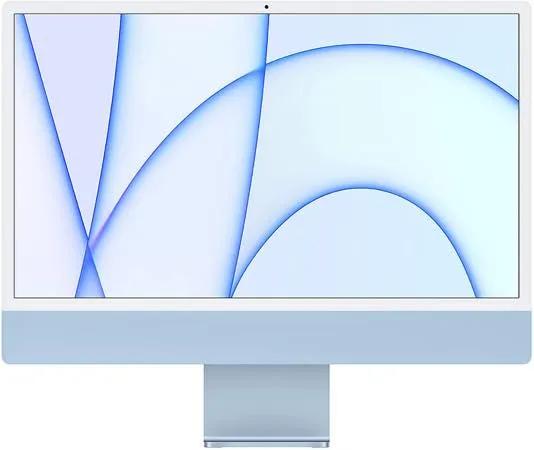
CPU: M1 メモリ: 8GB ストレージ: 256GB SSD ディスプレイ: 24インチ OS: MacOS Monterey iMac 24インチには、3つのグレードがあります。
どのグレードでもCPUはM1で十分な性能があります。
長い目でみるとメモリ、ストレージはアップグレードしたほうがよいでしょう。
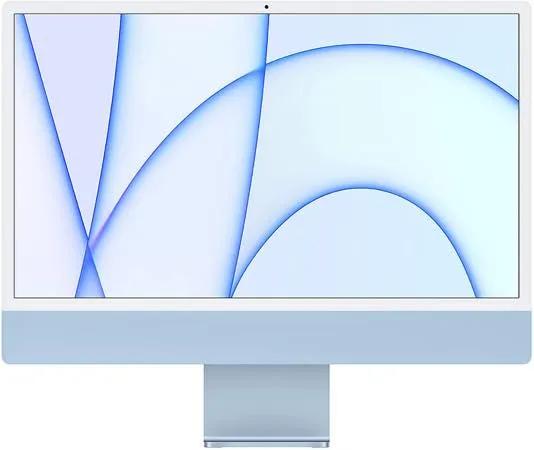
DTM用にパソコンを買い替える必要があるか
もし手持ちのパソコンが下記のスペック以上のものであれば、おそらく問題なくDTMができるでしょう。
- CPU : Intel Core i5 以上
- メモリ : 8GB 以上
- ストレージ : 500GB 以上
上記のスペック以下のパソコンでも、DAWを動かすことはできるかもしれません。
しかし、快適にDTMをするのは難しいので、パソコンを買い替えたほうがよいでしょう。
DTM用パソコンの選び方
DTM をするには、パソコンの処理能力は高ければ高いほどよいです。
DTMでは、インターネットで文章を読んだり、音楽を聴いたり、動画を見たりするよりも、はるかに大きな負荷がパソコンにかかります。
処理能力が足りなければ、トラック数を増やしたり、エフェクターの数を増やしたりすると動作が重くなり、場合によってはクラッシュします。
使用するトラック数やシンセ、エフェクトの数などは人によって異なるので、これ以上のスペックのパソコンであれば問題ないということは、はっきりとはいえません。
予算があれば、余裕をもったスペックのパソコンを選ぶことをおすすめします。
DTM用パソコンを選ぶときの主なチェックポイントは下記の5つです。
- デスクトップ / ノート
- Windows / Mac
- CPU
- メモリ
- ストレージ
- モニター
デスクトップ / ノート
デスクトップ / ノートどちらでもよい DTM用のパソコンは、デスクトップでもノートパソコンでも、どちらでもかまいません。
同じ価格であれば、デスクトップのほうが処理能力が高く、モニターも大きく使いやすいでしょう。
ライブなどで、パソコンを持ち出して使用したければ、ノートパソコンがよいでしょう。
ノートパソコンと外付けのモニターを使用するというのもおすすめです。
Windows / Mac
Windows / Macどちらでもよい DTM用のパソコンのOSは、Windows でも Mac でもどちらでもよいです。
Macのほうが安定していると、よく言われます。
しかし、Macは一般的にWindowsパソコンより価格が高いです。
DAW に Logic を使いたい場合は、Mac でなければ使えません。
Logic 以外のDAWであれば Windows と Mac 両方に対応しています。
CPU
Intel Core i7 がおすすめ CPUとは、パソコンの頭脳にあたる部分です。
CPUによって、パソコンの計算速度が決まります。
多数のトラックで、多数のシンセやエフェクターを同時に動かすには、速いCPUが必要です。
CPUが足りない場合、処理が追いつかずノイズが発生するか、場合によってはクラッシュします。
Intel Core i7 がおすすめです。
最低でも Core i5 は必要です。
Core i9 のほうが Core i7 よりも高速ですが、DTM用途ではCore i7でも十分です。
RyzenはDTMに使える?
プラグインの互換性に問題があるのでおすすめではない WindowsのCPUは、Intel / Core シリーズと AMD / Ryzenシリーズがあります。
Intel / Core シリーズが定番であり、プラグインはIntelチップに合わせて設計されているため、互換性の問題がありません。
AMD社のRyzenチップは、基本的には問題ありませんが、一部のプラグインが動作しない場合があります。
メモリ
16GB以上がおすすめ メモリとは、パソコンの作業台にあたる部分です。
メモリによって、同時に使えるプラグインの数などに影響があります。
DTMでは、データ量の多いサンプルライブラリーなどを多数立ち上げておくには、大きなメモリが必要です。
メモリは、16GB 以上がおすすめです。
最低でも8GBは必要です。
ストレージ
SSD 500GB 以上がおすすめ ストレージとは、パソコンの収納棚にあたる部分です。
ストレージによって、インストールしておけるアプリ数や、保存しておけるサンプルデータの量などが決まります。
DTM では、データ量の多いサンプルライブラリーや、多数のオーディオファイルを保存しておくには、大きなストレージが必要です。
ストレージには、SSD と HDD があります。
SSD
SSDとは、ソリッドステートドライブSolid State Driveで、半導体素子メモリを使ったドライブ(記憶媒体)のことです。
SSDは、HDDより、読み込みが高速です。
しかし、値段は高いです。
- 読み込みが高速
- 値段が高い
DTM では、DAWの立ち上げや、プラグインやオーディオ素材などを読み込むときの待ち時間に影響します。
効率よく作業するには、読み込みの速いSSDが望ましいです。
HDD
HDDはハードディスクドライブの略です。
価格が安いのがメリットですが、読み込みは遅いです。
- 値段が安い
- 読み込みが遅い
HDDは読み込みが遅いため、大きなファイルなどを扱う場合、SSDと比べて作業効率が悪くなります。
予算がない場合は、HDDにしておいて後から外付けのSSDを導入するという手もあります。
SSD と HDDを併用
SSDは値段が高いため、SSDとHDDを併用するという方法もあります。
頻繁に使うデータは、読み込みの速いSSDに保存しておき、あまり使わないデータはHDDに保存しておくとよいです。
容量
DTMでは、DAWやプラグインだけでなく、自分で録音・作成した音声のデータや、新たに購入したサンプルデータなど、多量のデータを保存しておく必要があります。
使うプラグインなどにより必要な容量は異なりますが、500GB以上は必要でしょう。
250GBでは、すぐに足りなくなるでしょう。
1TBあれば、より望ましいです。
SSDとHDDを併用する場合は、SSD 256GB に加えて、外付けで HDD 500GBや1TB などを追加するとよいでしょう。
ストレージは、後から外付けで増設することが容易なため、パソコンを買うときには、ストレージの種類・容量よりも、CPUの速度とメモリの大きさのほうをより優先したほうがよいです。
モニター
大きいほうがよい DTMでは、画面が広いほうが作業しやすいです。
画面が小さければ、全体を見渡すことが難しいですし、頻繁にウィンドウを開閉したり、画面をスクロールしたりしなければならず、効率よく作業できません。
ノートパソコンであれば14インチ以上、デスクトップパソコンであれば21インチ以上がおすすめです。
まとめ
簡単に整理しておきます。
- デスクトップ / ノート : どちらでもよい
- Windows / Mac : どちらでもよい (DAWがLogicの場合はMac)
- CPU : Intel Core i7
- メモリ : 16GB以上
- ストレージ : SSD 500GB以上
- モニター : ノート 14インチ以上 / デスクトップ 21インチ以上
上記のスペックであれば、基本的には問題なくDTMができるでしょう。
しかし、予算に余裕があれば、よりよいスペックのパソコンを購入したほうが快適に作業できます。
おすすめのディスプレイについては、こちらを参照してください。

その他のDTM機材については、こちらを参照してください。


